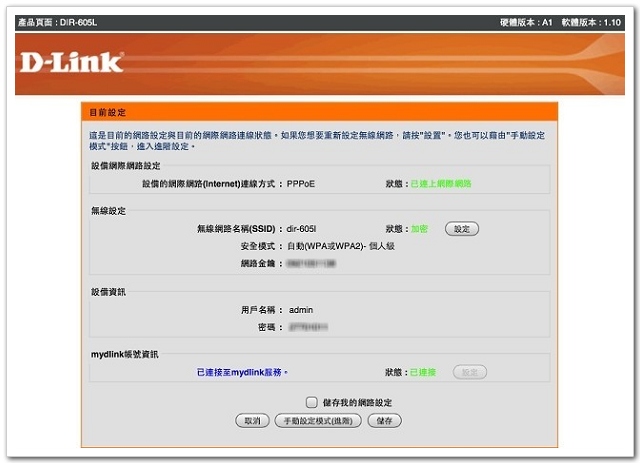[開箱試用] D-Link 雲路由 DIR-605L(中)
[開箱試用] D-Link 雲路由 DIR-605L(中)
作者:Aven 日期:2012-04-26 22:27
安裝 DIR-605L
安裝前先確認一下整體網路架構,在 WAN 端可以支援 ADSL/Cable 等線路,LAN 端則具備 Fast Ethernet 介面,提供電腦、網路磁碟機等裝置區網連線,而無線網路方面則可以支援筆記型電腦、平板電腦或者是電視遊樂器。
第一次使用請將電腦設定為自動取得 IP 位址,之後則可以透過瀏覽器登入設備網頁,DIR-605L 預設 IP 位址是 192.168.0.1,所以請在網址列輸入 http://192.168.0.1 或是 http://dlinkrouter ,如果順利連線的話將出現路由器偵測網際網路連接類型畫面。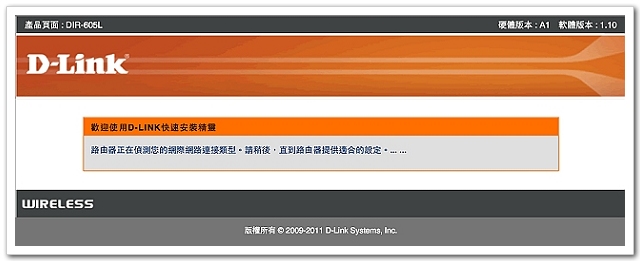 [continue]
[continue]
筆者家裡上網環境為 PPPoE 撥號方式,只要填上 ISP 提供的撥接帳號及密碼,即可完成上網設定。 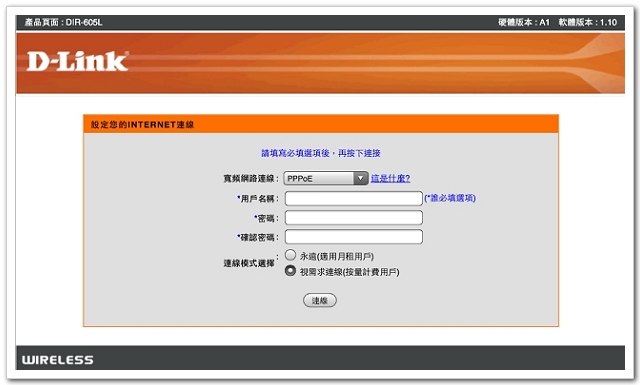
關於無線網路相關設定,可依照您的習慣及需求設定 SSID,基於網路安全,筆者強烈建議開啟 AUTO-WPA/WPA2 模式並建立網路金鑰,切勿貪圖方便而關閉無線網路安全密碼。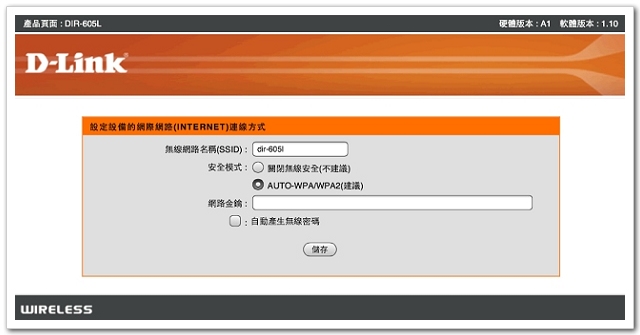
完 成了網際網路連線及無線區域網路的安全模式,至此已快速完成了基本設定,若只是把 DIR-605L 當成一般家用無線路由器,到此即可告一段落。但是本文的重頭戲還在後頭,為了讓 DIR-605L 與 mydlink 服務平台連線,還必須設定 mydlink 連線帳號。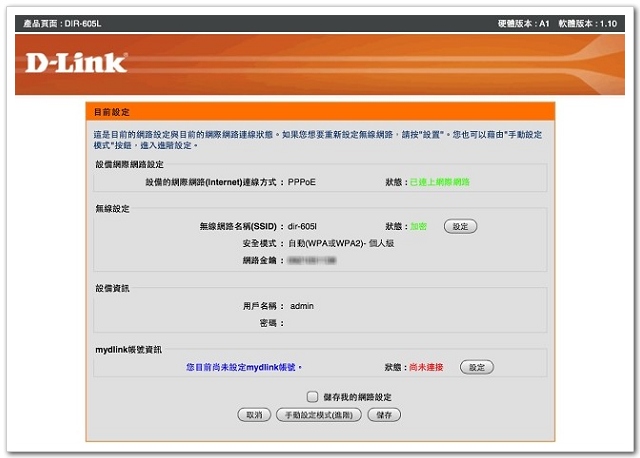
第一次使用 mydlink 需要先填入基本資料及電子郵件以註冊一個新的 mydlink 帳號。
註冊完畢,mydlink 服務平台會寄送一封啟動 mydlink 帳號的電子郵件,點擊信件內的啟動連結會導引開啟 mydlink 官方網站,至此才真正完成註冊程序。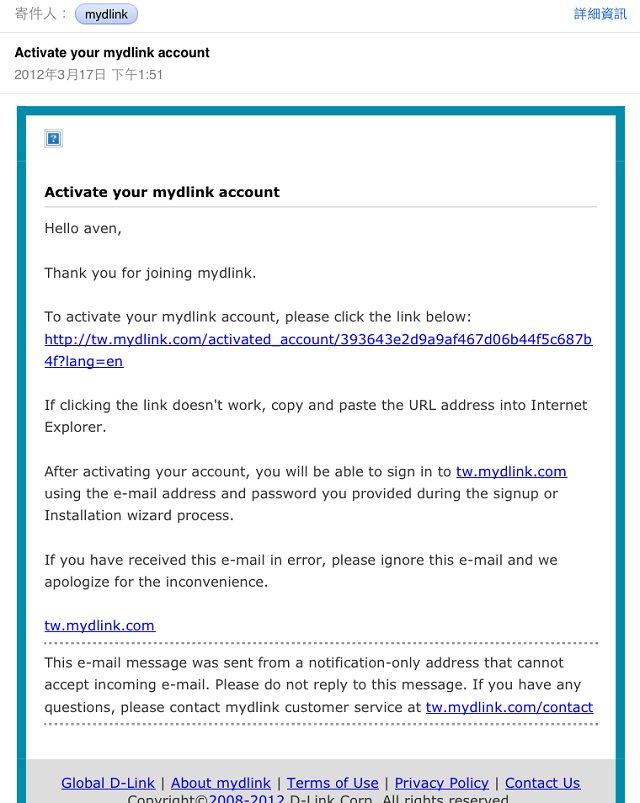
完成註冊程序後,回到 DIR-605L 管理界面將您的 mydlink 帳號填入,並按下登入按鈕。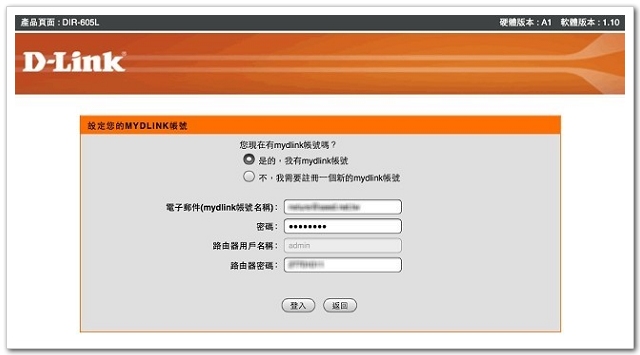
若一切順利的話,即已完成 DIR-605L 與 mydlink 服務平台連線。